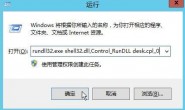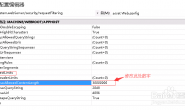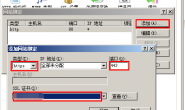SQL Server 2000 数据库还原
根据所要还原的数据库文件可分为两种还原方式:
一、使用.MDF和.LDF文件还原(附加数据库)
二、使用.BAK数据库备份文件还原(还原数据库)
一、使用.MDF和.LDF文件还原(附加数据库)
1、依次展开SQL Server企业管理器中左侧树图上的目录,一直到“数据库”节点,在“数据库”上点鼠标“右键”,并选择“所有任务” →“附加数据库”,如图所示: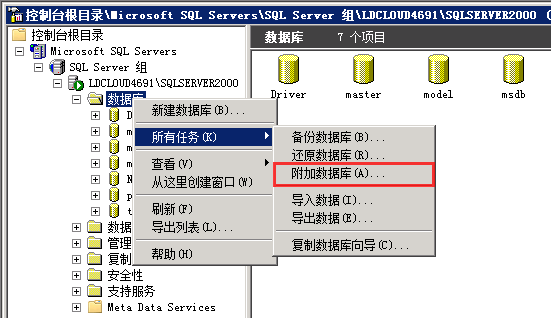 2、在弹出的“附加数据库 - (local)”对话框中,点击“要附加数据库的MDF文件:(M)”文件框右侧的“浏览”按钮,如图所示:
2、在弹出的“附加数据库 - (local)”对话框中,点击“要附加数据库的MDF文件:(M)”文件框右侧的“浏览”按钮,如图所示: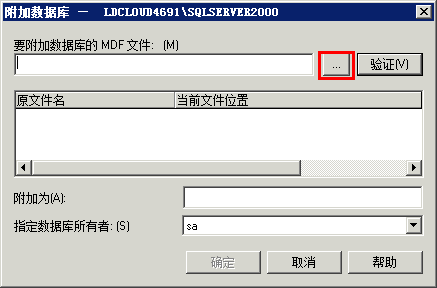 3、在弹出的的“浏览现有的文件 - (local)”对话框中,选择要还原数据库的.MDF文件,点击“确定”按钮,如图所示:
3、在弹出的的“浏览现有的文件 - (local)”对话框中,选择要还原数据库的.MDF文件,点击“确定”按钮,如图所示: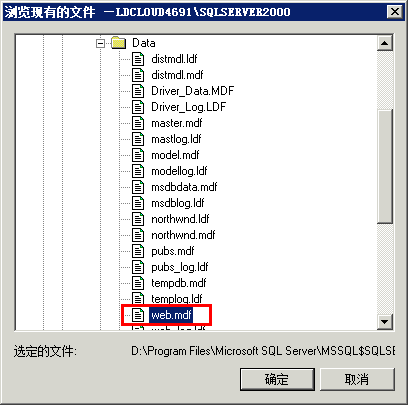 4、返回“附加数据库 - (local)”对话框,系统将自动加载.LDF文件,并根据实际情况选择“指定数据库所有者”的用户,如下图所示:
4、返回“附加数据库 - (local)”对话框,系统将自动加载.LDF文件,并根据实际情况选择“指定数据库所有者”的用户,如下图所示: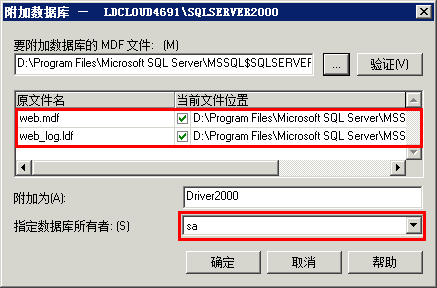 5、单击“确定”按钮,数据库附加(还原)完成,如下图所示:
5、单击“确定”按钮,数据库附加(还原)完成,如下图所示: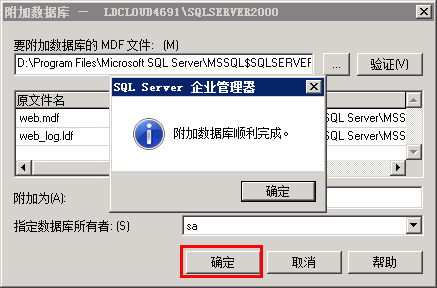
二、使用.BAK数据库备份文件还原(还原数据库)
1、依次展开SQL Server企业管理器中左侧树图上的目录,一直到“数据库”节点,在“数据库”上点鼠标“右键”,并选择“所有任务” →“还原数据库”,如图所示:
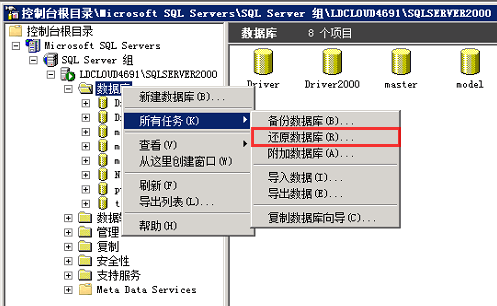
2、在弹出的“还原数据库”对话框中,“还原为数据库(R)”选择要还原到哪个数据库,然后选择“从设备”还原,点击“选择设备”按钮,如图所示:
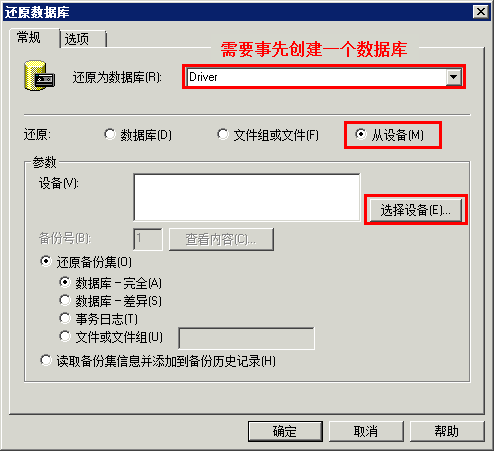 3、在弹出的“选择还原设备”对话框中,单击“选择设备”按钮,在弹出的对话框中,单击“添加”按钮,如图所示:
3、在弹出的“选择还原设备”对话框中,单击“选择设备”按钮,在弹出的对话框中,单击“添加”按钮,如图所示: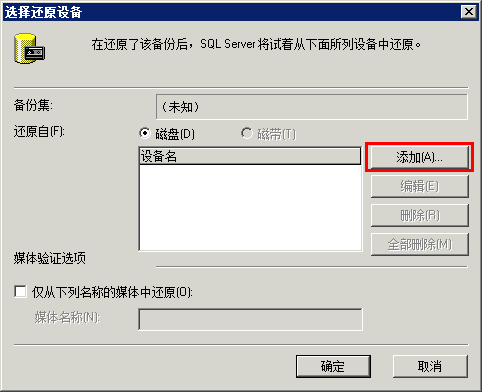 4、在弹出的“选择还原目的”对话框中,单击“文件名”右侧“浏览”按钮,如图所示:
4、在弹出的“选择还原目的”对话框中,单击“文件名”右侧“浏览”按钮,如图所示: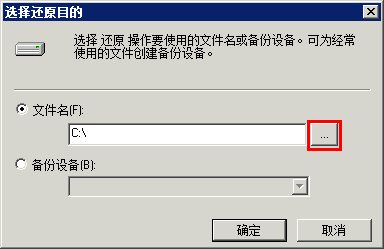 5、在弹出的“备份设备位置 - (local)”对话框中找到数据备份.BAK文件,单击“确定”按钮,如下图所示:
5、在弹出的“备份设备位置 - (local)”对话框中找到数据备份.BAK文件,单击“确定”按钮,如下图所示: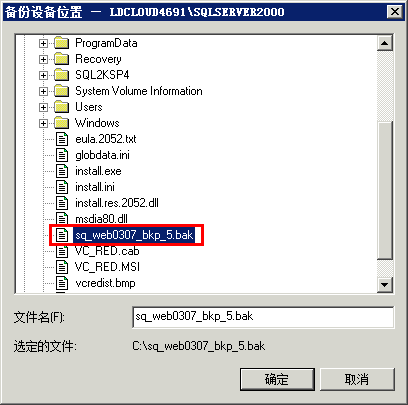 6、系统返回到“选择还原目的”对话框,单击“确定”按钮,如下图所示:
6、系统返回到“选择还原目的”对话框,单击“确定”按钮,如下图所示: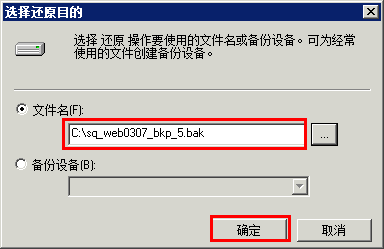 7、系统返回到“选择还原设备”对话框,单击“确定”按钮,如下图所示:
7、系统返回到“选择还原设备”对话框,单击“确定”按钮,如下图所示: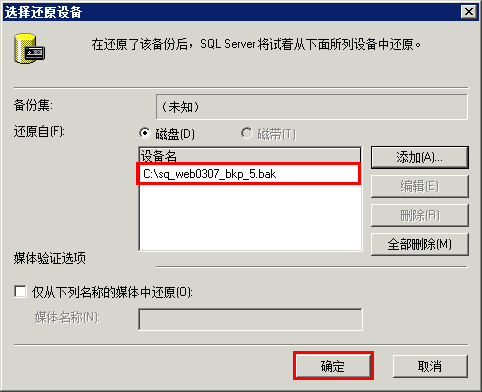 8、系统返回到“还原数据库”对话框,单击“选项”的选项卡,把“在现有数据库上强制还原”复选框勾上,更改数据可存放路径到数据库默认存放安装位置(我数据安装时数据库默认都存放在“D:\Program Files\Microsoft SQL Server\MSSQL$SQLSERVER2000\Data”),只需更改路径数据库文件名称无需修改。如下图所示:
8、系统返回到“还原数据库”对话框,单击“选项”的选项卡,把“在现有数据库上强制还原”复选框勾上,更改数据可存放路径到数据库默认存放安装位置(我数据安装时数据库默认都存放在“D:\Program Files\Microsoft SQL Server\MSSQL$SQLSERVER2000\Data”),只需更改路径数据库文件名称无需修改。如下图所示: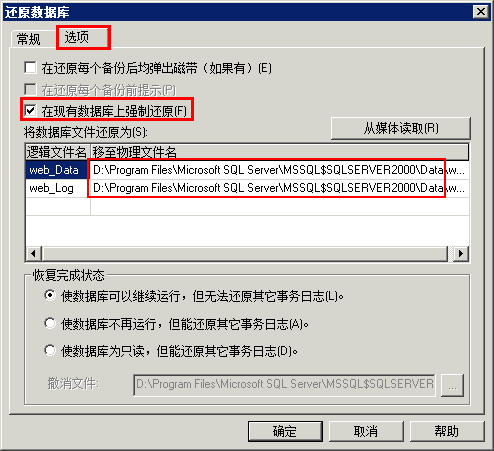 查看数据库默认存放安装位置:查看Master数据库的属性——数据库文件,就能找到数据库默认存放安装位置,如图:
查看数据库默认存放安装位置:查看Master数据库的属性——数据库文件,就能找到数据库默认存放安装位置,如图: 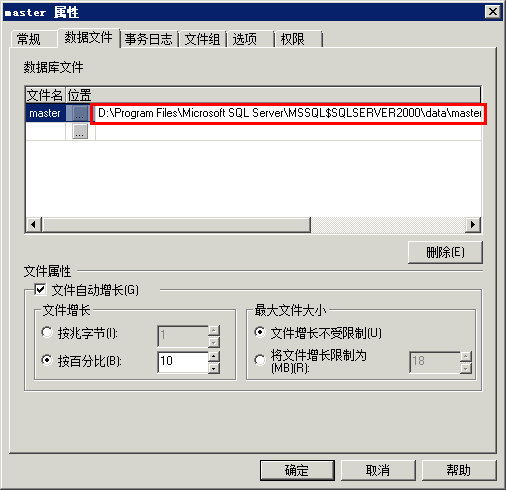 9、确定设置正确无误后,点击确定开始还原指定.BAK文件的数据库,如图所示:
9、确定设置正确无误后,点击确定开始还原指定.BAK文件的数据库,如图所示: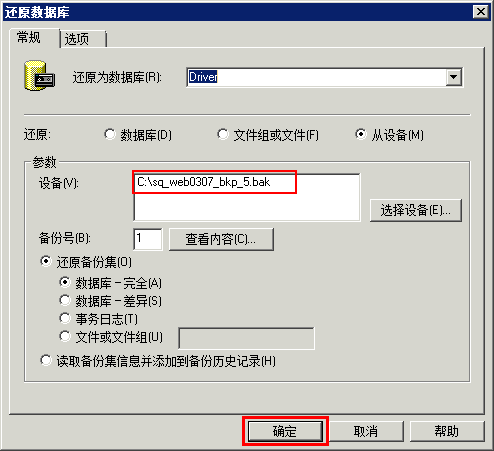 10.稍等一会儿,还原就完成了,如图所示:
10.稍等一会儿,还原就完成了,如图所示: